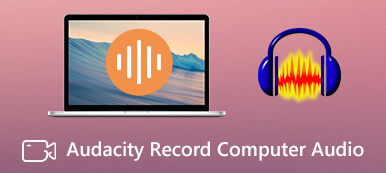Cuando hay una parte silenciosa o un ruido no deseado en el fondo de sus archivos de audio grabados, tiende a recortar el archivo de audio y eliminar las partes innecesarias. Además, para que sea más fácil, necesita algunos recortadores de audio convenientes para ayudarlo a hacerlo. Por lo tanto, mire los métodos a continuación sobre cómo recortar fácilmente archivos de audio y elegir el que desee.

- Parte 1: 2 métodos para recortar archivos de audio en PC sin esfuerzo
- Parte 2: Cómo cortar archivos de audio en iOS/Android
- Parte 3: Preguntas frecuentes sobre recortar archivos de audio
Parte 1: 3 métodos para recortar archivos de audio en PC sin esfuerzo
Si desea recortar el archivo de audio en su computadora, estos son los mejores métodos de 2 que ofrecen soluciones profesionales y fáciles para cortar archivos de audio. Además, también puede encontrar la solución gratuita a continuación que le permite cortar partes no deseadas sin problemas.
1. Apeaksoft Video Converter Ultimate
Apeaksoft Video Converter Ultimate es un recortador y convertidor integral para archivos de audio y video. Puede cortar el archivo de audio, combinarlo con otras pistas de audio y agregarlo a los archivos de video. Todas las funciones de edición simples están incluidas en este pequeño programa. Además, al admitir casi todo tipo de formatos de audio para entrada y salida, puede recortar cualquier archivo de audio que tenga y crear audio nuevo en cualquier formato.

4,000,000+ Descargas
Corta archivos de audio con el modo de división rápida.
Obtenga una vista previa del audio recortado antes de exportar.
Combine clips de audio recortados en un archivo de audio.
Agregue efectos de aparición o desaparición gradual al archivo de audio.
Paso 1Después de descargar e instalar el programa en su computadora, debe iniciarlo y hacer clic en el Toolbox botón para seguir adelante. Luego, encuentre el Video Trimmer y haga clic en él. Aunque dice recortador de video, aún puede cargar su archivo de audio y cortarlo.
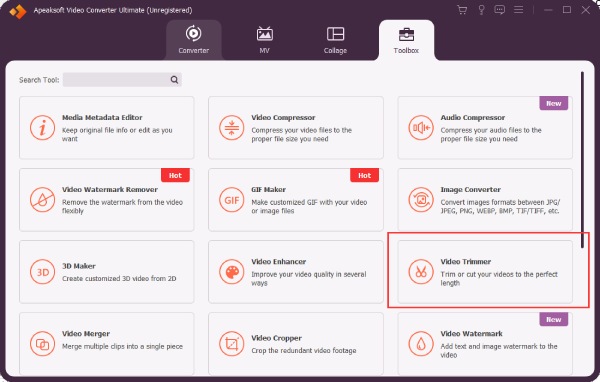
Paso 2Haga clic en el botón Más para seleccionar el audio de su dispositivo. Después de eso, su audio se reproducirá automáticamente en la nueva ventana emergente. Ahora puede hacer clic en el botón División rápida para cortar el audio en varios clips pares con la misma duración.
Paso 3Además, también puede establecer una nueva pinta de inicio y fin en la línea de tiempo para conservar la parte que desea. Después de eso, puede hacer clic en el botón de cruz en los segmentos no deseados en el lado izquierdo para eliminarlos. A continuación, debes marcar Fusionarse en uno y haz clic en el botón Exportar botón. Luego, el archivo de audio de salida tendrá todos los segmentos que desee.
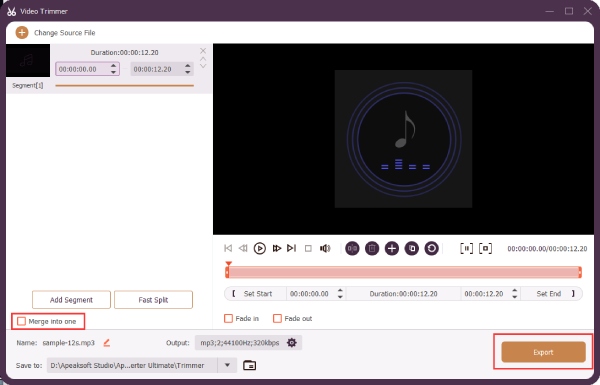
Si desea cortar el archivo de audio de un video, Apeaksoft Video Converter Ultimate también puede ayudarlo a extraer ese archivo de audio del video. Solo necesitas convertir el vídeo al audio en él y luego puede recortarlo fácilmente con la guía de arriba.
2. Audacia
Audacity es un recortador de audio gratuito y de código abierto conocido por sus características profesionales. Como cortador profesional de archivos de audio, incluso puede ver el ritmo y el volumen del audio cuando corta el archivo de audio para que pueda ver claramente dónde está la parte silenciosa de su audio y cortarla. La desventaja de esto es que los principiantes no pueden aprender rápidamente a usarlo.
Cómo cortar el archivo de audio en Audacity
Paso 1Descargue e instale Audacity desde el sitio web oficial. Inícielo y arrastre el archivo de audio a la ventana abierta de Audacity.
Paso 2Para colocar una marca, puede presionar F1 en su teclado o haga clic en el Herramienta de selección botón. Luego, haga clic en las posiciones que desea dividir o cortar.
Paso 3A continuación, haga clic en el Límites de clip botón de la Editar menú y haga clic en el Dividida botón para dividir el audio en segmentos.
Paso 4Haga clic en cualquier segmento que desee cortar y presione Borrar en tu teclado. También puede cambiar la secuencia de estos segmentos arrastrándolos en la pista.
Paso 5Finalmente, puede exportar su audio como un archivo MP3 haciendo clic en el Exportar botón de la Archive menú. Luego, cambie el nombre de su nuevo archivo, elija un nuevo formato y haga clic en el botón Guardar para exportar.

Parte 2: Cómo cortar archivos de audio en iOS/Android
¿Cómo cortar el archivo de audio en iPhone y Android? El siguiente contenido tiene la respuesta que necesitas. Puede continuar y aprender 2 recortadores viables y recortar archivos de audio en su teléfono móvil ahora mismo.
1. Recortador de audio - Recortar audio
Aunque el iPhone tiene un editor preinstalado: iMovie, es complicado recortar o cortar el archivo de audio solo con iMovie ya que debe adjuntar un video antes de importar el archivo de audio para recortarlo. Por lo tanto, puede probar la aplicación de terceros: Recortadora de audio, un recortador diseñado específicamente para cortar audio en iOS. Puede descargar esta aplicación desde App Store por $ 2.99 y disfrutar de sus funciones simples de recorte de audio.
Paso 1Una vez que compre e instale la aplicación, ábrala e importe el archivo de audio que desea cortar.
Paso 2En la siguiente pantalla de recorte, puede acercar para ver claramente la forma de onda y ubicar dónde desea que estén las marcas de recorte.
Paso 3Después de seleccionar la parte que desea conservar, toque el botón Trim para guardarlo y crear un nuevo archivo de audio.
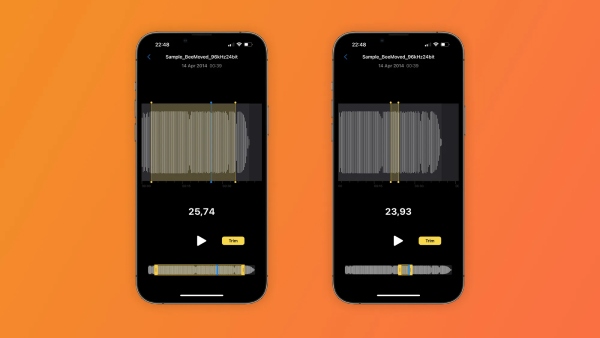
2. Cortador de MP3 [Android]
MP3 cortador es un recortador para cortar archivos de audio con alta calidad en Android. puedes rápidamente recortar archivos MP3 o fusionar cualquier otro archivo de audio. Mientras tanto, también puede crear un tono de llamada con esta aplicación. Además, la vista previa rápida al seleccionar un archivo de audio ayuda a que el proceso de recorte sea más fluido.
Paso 1Descarga e instala MP3 cortador de la tienda Google Play. Luego, ábralo y seleccione un archivo de audio de su teléfono, también puede escribir el nombre del archivo para buscar en la parte superior.
Paso 2Luego, debe tocar los botones de avance y retroceso para restablecer los puntos de inicio y finalización para mantener la parte que desea.
Paso 3Toque en el Iniciar corte botón para guardar los cambios y el audio recortado en su teléfono.
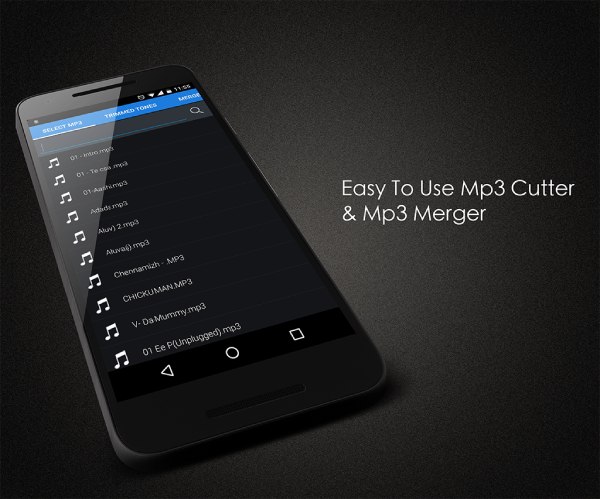
Parte 3: Preguntas frecuentes sobre recortar archivos de audio
Pregunta 1. ¿Cómo cortar audio en iMovie?
Para cortar un archivo de audio en iMovie, necesitas crear un nuevo proyecto con un video. Entonces, el audio que importaste sólo puede ser de iTunes, la aplicación Música o las bandas sonoras de iMovie. Puede tocar el botón Más para agregar audio y seleccionar uno de los recursos anteriores. A continuación, toque el audio en la línea de tiempo y arrastre la barra amarilla a ambos lados para controlar su duración. Después de eso, toque el Compartir y Guardar video botones para guardar el proyecto.
Pregunta 2. ¿Cómo recortar el archivo de audio que está grabado en el iPhone?
Puede recortar el archivo de audio en Memos de voz después de grabar en tu iPhone. Simplemente toque la grabación que desea editar en Memos de voz y toque el botón de tres puntos. A continuación, toque Editar. Toque el botón en la parte superior derecha en la siguiente pantalla. Después de eso, arrastre los controladores de recorte amarillos para seleccionar la parte que desea y toque Trim cortar. Finalmente, toque Guardar y crea un nuevo archivo de audio.
Pregunta 3. ¿Puedo recortar el archivo de audio en VLC Media Player?
No, no puedes cortar el audio directamente VLC. Sin embargo, puede habilitar el Controles avanzados y reproducir el audio. Luego, cuando esté reproduciendo la parte que desea, haga clic en el punto rojo para grabar, de modo que pueda omitir las partes no deseadas.
Conclusión
Simplemente envuélvalo, los 4 métodos discutidos anteriormente cubren los principales dispositivos que puede usar para recortar el audio. Por lo tanto, siguiendo los pasos anteriores, aprenderá rápidamente cómo hacerlo tanto en computadoras como en teléfonos y creará audio nuevo en segundos con la herramienta adecuada.